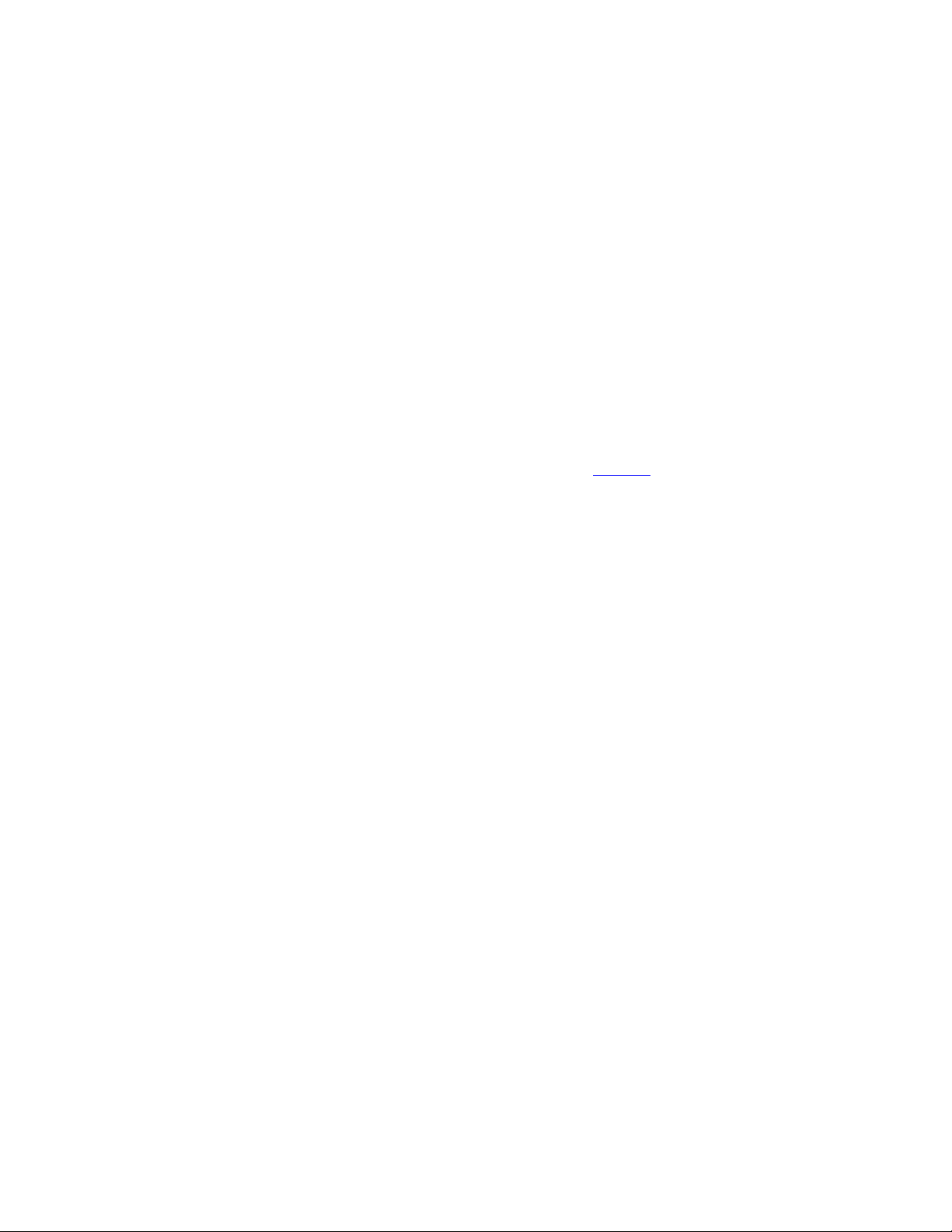
5 mẹo bảo mật thông tin cá nhân trên Facebook
Nhiều người khi sử dụng Facebook thường ít quan tâm đến vấn đề bảo mật và khá
phóng khoáng trong việc chia sẻ thông tin, hình ảnh hay truy cập ứng dụng bừa
bãi.
Khi được cấp phép, một số ứng dụng có thể lấy cắp thông tin cá nhân của bạn để
phục vụ cho mục đích khác. Điển hình là ứng dụng Girls Around Me giúp bạn
“tìm gái” trong phạm vi gần nhất. Ứng dụng đã lấy cắp thông tin địa điểm từ
Foursquare và hình ảnh từ Facebook để hiển thị những phụ nữđang ở gần bạn. Dù
Girls Around Me đã bị buộc ngừng hoạt động song đó cũng là “lời cảnh tỉnh” cho
những người thường chia sẻ thông tin trên Facebook.
Năm lời khuyên sau của nhà phân tích bảo mật Sarah Downey sẽ giúp bạn an toàn
hơn. Mọi thiết lập để bảo vệ thông tin cá nhân đều nằm tại trang Privacy Settings.
1. Chỉ chia sẻ thông tin cho bạn bè
Downey khuyến nghị người dùng chỉ nên chia sẻ thông tin cho bạn bè ở chế độ
“friends only”. Downey cho biết “Nếu chia sẻ ở chế độ ‘friends of friends’, thông
tin của bạn sẽ phơi bày trước trung bình 150.000 người khác. Các dữ liệu này lộ
ra ngoài sẽ lọt vào các ứng dụng đáng sợ, mà điển hình là Girls Around Me và
Spokeo.com”.
Để đổi chế độ chia sẻ sang “friends only”, bạn vào trang Privacy Settings, chọn
chế độ Friends hay Custom.
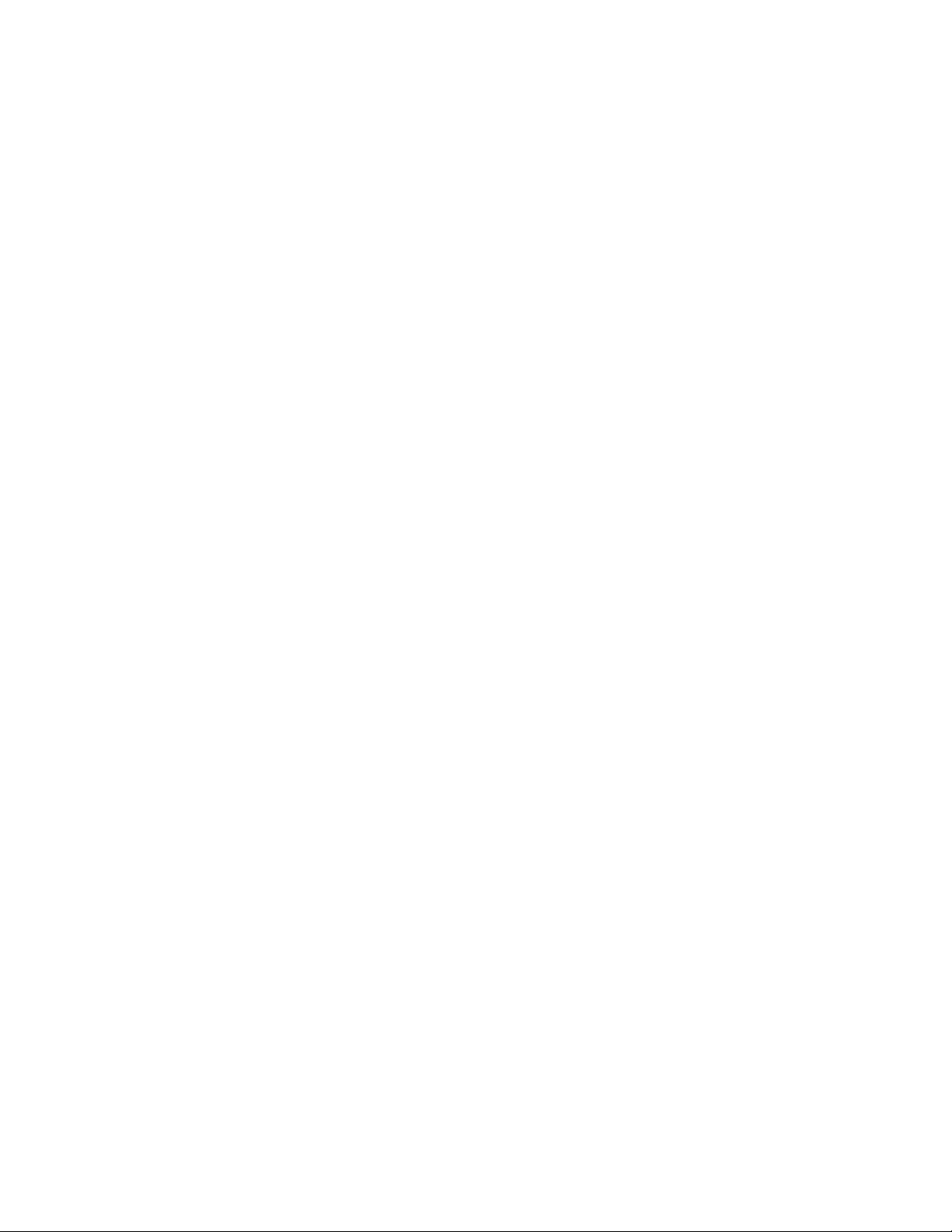
Khi chọn Custom, bạn nhớ bỏ chọn tại mục Friends of those tagged. Nếu đánh dấu
vào mục này nghĩa là bạn cho phép những người được tag trong tin được chia sẻ
tin đến bạn bè của họ.
2. Đừng để bạn bè chia sẻ thông tin của bạn
Bạn nên cẩn thận với ứng dụng dạng như BranchOut. Được giới thiệu sẽ giúp xây
dựng mạng lưới nghề nghiệp trên Facebook, BranchOut sẽ truy cập vào các thông
tin về nghề nghiệp, học vấn, nơi ở của bạn. Và không cần bạn cho phép, ứng dụng
cũng sẽ xem được các thông tin từ những người bạn của bạn.
Do vậy, nếu bạn bè của bạn có sử dụng các ứng dụng tựa như BranchOut thì thông
tin của bạn cũng không an toàn. Ngoài việc hạn chế kết bạn với những người
không quen biết, thiết lập sau sẽ giúp tài khoản của bạn không bị các ứng dụng
xâm nhập trái phép. Tại trang Privacy Settings, bạn nhấn Edit Settings tại mục
Apps and Websites. Kế đến, bạn nhấn Edit Settings tại trường How people bring
your info to apps they use rồi bỏ chọn tại tất cả các ô. Xong, bạn nhấn Save
Changes để lưu lại.
3. Cẩn thận với tính năng Tag
Các mạng xã hội như Facebook và Google+ đều có tính năng nhận diện khuôn mặt
để tag những người có liên quan vào ảnh. Không như Google+ cho phép người
dùng tự chọn bật tắt tính năng nhận diện khuôn mặt, Facebook sẽ tự động nhận
diện sau khi bạn upload ảnh lên và gợi ý cho người dùng. Tính năng “tag
suggestions” trên Facebook sẽ đưa ra gợi ý về các khuôn mặt trong ảnh. Nếu một
người upload ảnh có khuôn mặt bạn trong đó, họ sẽ nhận được gợi ý tag bạn vào
ảnh. Để không bị tag vào ảnh của những người xa lạ, bạn nhấn Edit Settings tại
Timeline and Tagging, nhấn Who sees tag suggestions when photos that look like
you are uploaded và chọn No One.
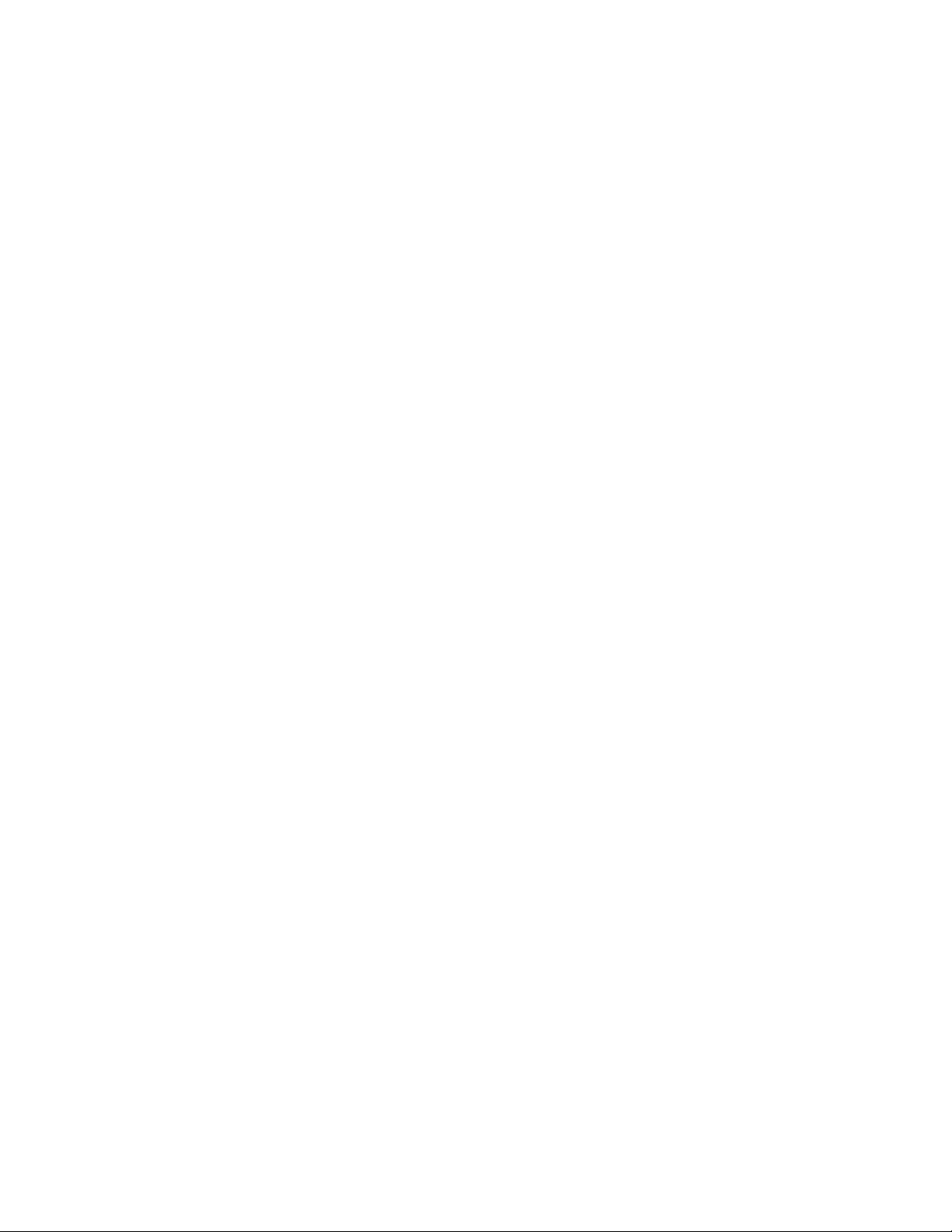
Hoặc bạn có thể bật tính năng Tag Review để kiểm duyệt trước khi được tag vào
hình ảnh hay bài viết. Chỉ khi được cho phép, bạn mới được tag vào bài hay ảnh
của người khác.
4. Chọn lại chế độ chia sẻ cho các bài đăng cũ
Khi chuyển sang Timeline, một số bài đăng cũ của bạn có thể sẽ hiện diện trước
mọi người. Để thiết lập lại chỉ cho bạn bè xem, bạn nhấn Manage Past Post
Visibility tại Limit the Audience for Past Posts, chọn Limit Old Posts. Sau đó,
toàn bộ bài đăng cũ được chia sẻ ở chế độ “public” hay “friends of friends” đều
được chỉnh lại thành “friends”.
5. Tắt tính năng Subscribe
Tính năng Subscribe cho phép mọi người không phải bạn bè có thể theo dõi tin
trên trang cá nhân của bạn. Nếu không muốn mọi thông tin đăng lên đều được chia
sẻ với các “subcriber” xa lạ, bạn nên tắt tính năng này đi.

![Bài giảng Mật mã và ứng dụng: An toàn Hệ điều hành - Trần Đức Khánh [Full]](https://cdn.tailieu.vn/images/document/thumbnail/2015/20151127/doinhugiobay_04/135x160/4761448615812.jpg)
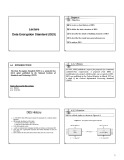
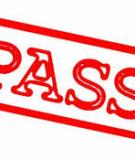


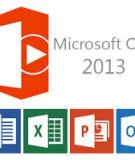


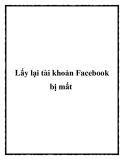







![Sổ tay Kỹ năng nhận diện & phòng chống lừa đảo trực tuyến [Mới nhất]](https://cdn.tailieu.vn/images/document/thumbnail/2025/20251017/kimphuong1001/135x160/8271760665726.jpg)
![Cẩm nang An toàn trực tuyến [Mới nhất]](https://cdn.tailieu.vn/images/document/thumbnail/2025/20251017/kimphuong1001/135x160/8031760666413.jpg)







